Besti besti ókeypis og borgaði Syslog Server hugbúnaðurinn fyrir Windows

Syslog Server er mikilvægur hluti af vopnabúr upplýsingatæknistjóra, sérstaklega þegar kemur að því að stjórna atburðaskrám á miðlægum stað.
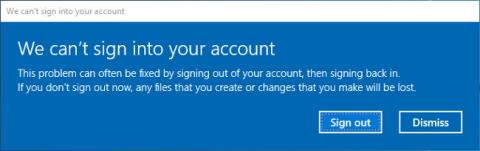
Ef þú sérð villuboð sem kemur í veg fyrir að þú skráir þig inn á Windows 10 notandareikninginn þinn gæti prófíllinn þinn verið skemmdur. Greinin hér að neðan mun sýna þér hvernig á að laga það eða búa til nýjan reikning.
Notendareikningurinn þinn inniheldur persónulegar stillingar eins og veggfóður fyrir skrifborð, stillingar á verkefnastikunni og sumar forritastillingar eins og vafraferil. Þú munt líða frekar svekktur ef þú missir þessar stillingar.
Skráðu þig inn á tímabundna prófílinn þinn ( Tímabundinn prófíl)
Þegar þú getur ekki skráð þig inn á venjulega notandareikninginn þinn geturðu skráð þig inn á tímabundinn reikning. Þetta gerist venjulega ef mikilvæg Windows uppfærsla hefur verið þvinguð til að hætta í miðri vinnslu.
Þú munt sjá eina af tveimur villum (eða stundum báðar):
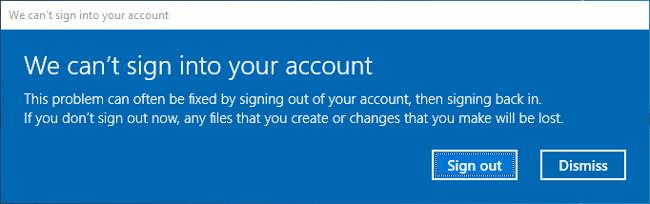
Það fyrsta sem þú þarft að gera hér er að prófa að skrá þig út og svo aftur inn, það gæti virkað eða ekki en það er þess virði að prófa.
Innskráning á tímabundið prófíl hentar ekki vegna þess að allar breytingar sem þú gerir á tímabundna prófílnum glatast í hvert skipti sem þú skráir þig út, svo sjáðu hvernig á að endurheimta venjulega prófílinn þinn hér að neðan. .
Finndu öryggisauðkennið
Fyrst þarftu að finna öryggisauðkenni (SID) fyrir tímabundna notendareikninginn sem þú ert að skrá þig inn á. Windows notar þennan einstaka streng til að stjórna heimildum og flokka samskipti þín.
Fyrst skaltu gera cmd leit og velja viðeigandi niðurstöðu til að opna skipanalínuna.
Næst skaltu slá inn whoami /user og ýta á Enter . Þessi skipun biður kerfið um að segja þér SID kóða núverandi reiknings.
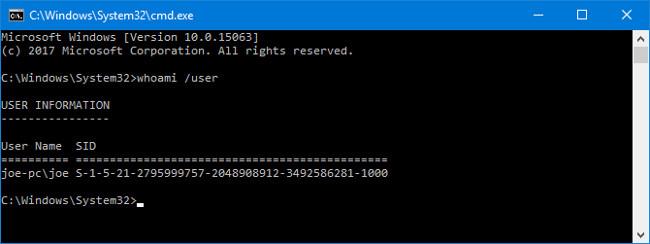
Skráðu SID kóðann þinn með því að ýta á Ctrl + M til að auðkenna, vinstri smelltu og dragðu til að auðkenna SID kóðann og ýttu síðan á Ctrl + C til að afrita.
Breyta skráningu
Nú þurfum við að breyta skránni til að endurheimta upprunalega prófílinn. Breyting á skránni getur verið hættuleg fyrir kerfið þitt svo fylgdu leiðbeiningunum hér að neðan vandlega.
Gerðu regedit leit og veldu viðeigandi niðurstöður til að hlaða Registry Editor. Límdu eftirfarandi slóð inn í veffangastikuna og ýttu á Enter :
Tölva\HKEY_LOCAL_MACHINE\SOFTWARE\Microsoft\Windows NT\CurrentVersion\ProfileList
Á vinstri glugganum muntu sjá lista yfir SID kóða í ProfileList möppunni.
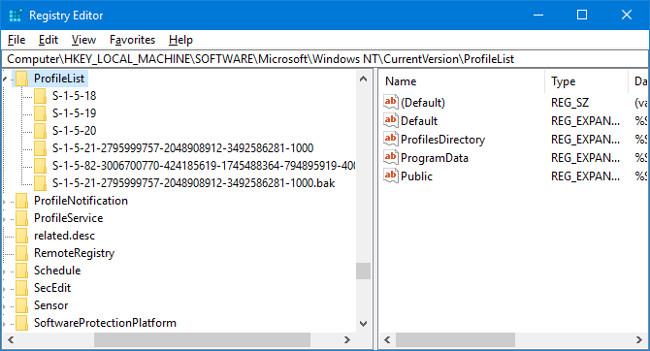
SID kóðinn þinn getur verið einn af eftirfarandi þremur valkostum:
Óháð því hvaða af þremur valmöguleikum fyrir ofan SID kóðann þinn tilheyrir, er ferlið svipað með aðeins nokkrum minniháttar mun. Fylgdu öllum skrefunum hér að neðan í röð, en aðeins þeim sem eru meðal valkosta þinna. Til dæmis, ef SID kóðinn þinn er valkostur 2, þá muntu ekki eyða tvíteknum möppum, heldur mun þú fylgja tveimur skrefum hér að neðan til að endurnefna möppuna og breyta möppuslóðinni.
Valkostur 1: Eyða afritum möppum
Ef SID kóðinn þinn er skráður tvisvar - og aðeins í þessu tilviki - þarftu að eyða möppunni án a.BAK viðbótarinnar. Hægrismelltu á möppuna í vinstri glugganum og smelltu á Eyða , smelltu síðan á Já til að staðfesta.
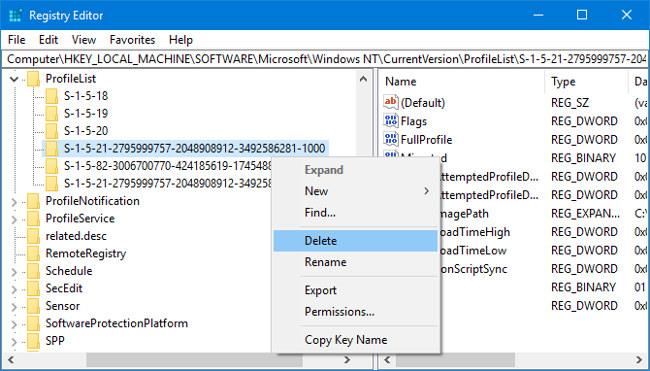
Valkostir 1 og 2: Endurnefna .BAK möppuna
Hægrismelltu á möppuna sem passar við SID kóðann þinn við .BAK endinguna, smelltu á Endurnefna og fjarlægðu . BAK . Ýttu á Enter til að vista breytingarnar.
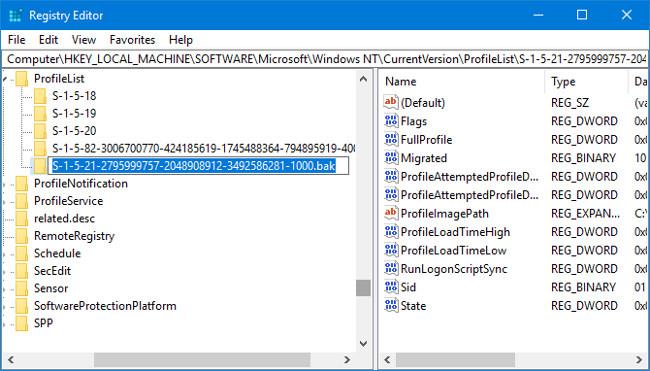
Valkostir 1, 2 og 3: Breyta möppuslóð
Vinstri smelltu á möppuna í vinstri glugganum sem passar við SID kóðann þinn. Og á hægri glugganum skaltu tvísmella á ProfileImagePath . Í reitnum Gildigögn skaltu slá inn nákvæma slóð fyrir notandaprófílinn þinn.
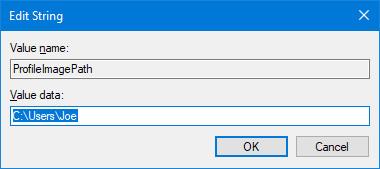
Ef þú ert ekki viss um slóðina, ýttu á Windows takkann + R til að opna Run, sláðu inn C:\Users og ýttu á Enter . Þetta mun birta lista yfir alla notendaprófíla þína.
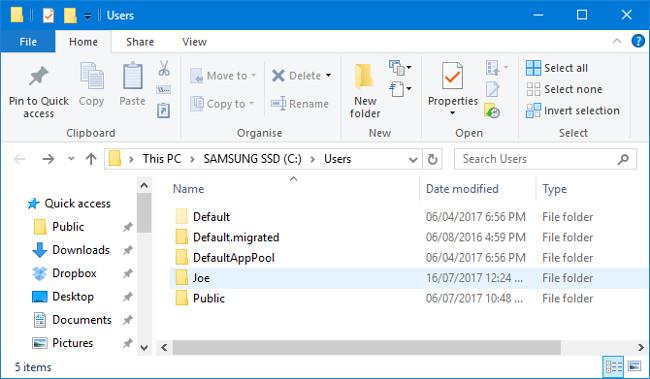
Þegar þú hefur skrifað rétt gildisgögn skaltu smella á OK .
Næst, í hægri glugganum, tvísmelltu á State . Breyttu Gildigögnum í 0 og smelltu á Í lagi .
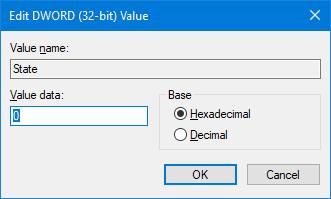
Lokaðu Registry Editor og endurræstu tölvuna þína. Skráðu þig aftur inn á notandareikninginn þinn og þú munt sjá að allt hefur verið endurheimt og er aftur í eðlilegt horf.
Ef þú ert enn í vandræðum skaltu skoða hvernig á að búa til nýjan varanlegan notandareikning.
Búðu til nýjan prófíl
Ef leiðbeiningarnar hér að ofan endurheimta enn ekki prófílinn þinn, ættir þú að búa til nýjan notandaprófíl. Athugaðu að að búa til þennan nýja notandaprófíl mun ekki endurheimta tölvustillingar þínar eins og veggfóður eða verkstikustillingar, en þú verður með varanlegan notandareikning.
Skref 1: Ræstu í öruggan hátt
Til að hefjast handa þarftu að ræsa tölvuna þína í öruggri stillingu (Safe Mode). Til að gera þetta skaltu endurræsa tölvuna þína. Á innskráningarskjánum, haltu inni Shift takkanum og smelltu á Power > Endurræsa . Þegar því er lokið muntu vera á skjánum Veldu valkost , farðu í Úrræðaleit > Ítarlegir valkostir > Ræsingarstillingar > Endurræsa.
Tölvan þín mun endurræsa. Ýttu á F4 til að byrja í öruggri stillingu.
Skref 2: Virkjaðu stjórnandareikninginn
Þegar þú hefur skráð þig inn skaltu leita að cmd . Hægrismelltu á viðeigandi niðurstöðu og veldu Keyra sem stjórnandi . Þetta mun opna Command Prompt . Sláðu inn netnotanda stjórnandi /active:yes og ýttu á Enter .
Athugaðu að þú getur farið til baka með því að keyra sömu skipunina, en breyta já í nei .
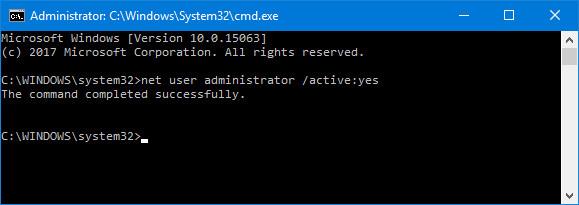
Þetta mun virkja falinn stjórnandareikning á tölvunni þinni. Endurræstu og skráðu þig síðan inn á þennan nýja reikning.
Skref 3: Búðu til nýjan reikning
Ýttu á Windows takkann + I til að opna Stillingar. Farðu í Reikningar > Fjölskylda og aðrir notendur . Smelltu á Bæta einhverjum öðrum við þessa tölvu . Þá þarftu bara að fylgja leiðbeiningunum. Hins vegar, ef þú vilt búa til staðbundinn reikning í stað Microsoft-reiknings, smelltu á Ég hef ekki innskráningarupplýsingar þessa aðila og veldu síðan Bæta við notanda án Microsoft-reiknings .
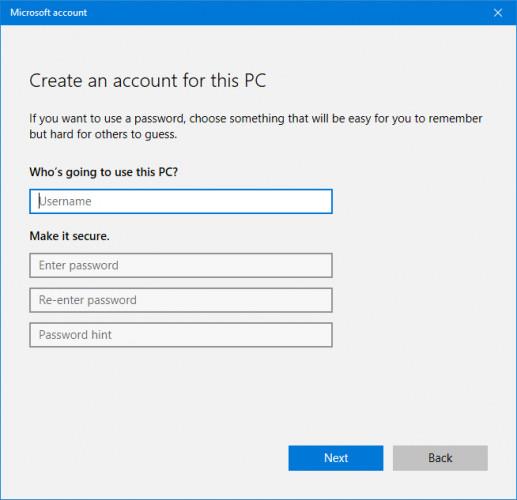
Skref 4: Flyttu skrár yfir á nýja reikninginn
Endurræstu tölvuna og skráðu þig aftur inn á stjórnandareikninginn. Ýttu á Windows takkann + R til að opna Run, sláðu inn C:\Users og ýttu á Enter , þú verður fluttur á gamla og bilaða notendareikninginn.
Nú afritaðu og límdu allar notendaskrárnar þínar af gamla reikningnum yfir á nýja reikninginn. Þú ættir að afrita hverja möppu eina í einu eða þú munt óvart koma með nokkrar faldar og erfiðar kerfisskrár á nýja reikninginn.
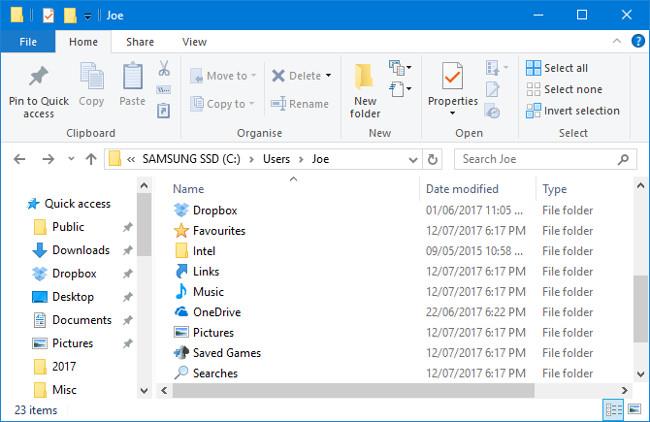
Til að velja allar skrár í möppu, ýttu á Ctrl + A . Til að hópvelja tiltekna hluti skaltu halda inni Ctrl takkanum á meðan þú vinstrismellir til að velja hlutina. Að öðrum kosti geturðu haldið inni vinstri músarhnappi og dregið í kringum skrárnar.
Ýttu síðan á Ctrl + C til að afrita þær og farðu í notendamöppuna, farðu á nýja reikninginn og ýttu á Ctrl + V til að líma skrárnar þínar.
Þegar því er lokið skaltu skrá þig út af stjórnandareikningnum og skrá þig inn á nýja reikninginn þinn. Allar skrárnar sem þú flytur verða til staðar.
Nú hefurðu aftur varanlegan notandareikning. Sem betur fer er prófíllinn skemmdur en þú tapar ekki miklum gögnum. Hins vegar ættir þú að taka öryggisafrit af skrám þínum reglulega til að forðast tap.
Syslog Server er mikilvægur hluti af vopnabúr upplýsingatæknistjóra, sérstaklega þegar kemur að því að stjórna atburðaskrám á miðlægum stað.
Villa 524: Tími kom upp er Cloudflare-sérstakur HTTP stöðukóði sem gefur til kynna að tengingunni við netþjóninn hafi verið lokað vegna tímaleysis.
Villukóði 0x80070570 er algeng villuboð á tölvum, fartölvum og spjaldtölvum sem keyra Windows 10 stýrikerfið. Hins vegar birtist það einnig á tölvum sem keyra Windows 8.1, Windows 8, Windows 7 eða eldri.
Blue screen of death villa BSOD PAGE_FAULT_IN_NONPAGED_AREA eða STOP 0x00000050 er villa sem kemur oft upp eftir uppsetningu á vélbúnaðartæki, eða eftir uppsetningu eða uppfærslu á nýjum hugbúnaði og í sumum tilfellum er orsökin að villan er vegna skemmdrar NTFS skipting.
Innri villa í Video Scheduler er líka banvæn villa á bláum skjá, þessi villa kemur oft fram á Windows 10 og Windows 8.1. Þessi grein mun sýna þér nokkrar leiðir til að laga þessa villu.
Til að gera Windows 10 ræst hraðari og draga úr ræsingartíma eru hér að neðan skrefin sem þú þarft að fylgja til að fjarlægja Epic úr ræsingu Windows og koma í veg fyrir að Epic Launcher ræsist með Windows 10.
Þú ættir ekki að vista skrár á skjáborðinu. Það eru betri leiðir til að geyma tölvuskrár og halda skjáborðinu þínu snyrtilegu. Eftirfarandi grein mun sýna þér áhrifaríkari staði til að vista skrár á Windows 10.
Hver sem ástæðan er, stundum þarftu að stilla birtustig skjásins til að henta mismunandi birtuskilyrðum og tilgangi. Ef þú þarft að fylgjast með smáatriðum myndar eða horfa á kvikmynd þarftu að auka birtustigið. Aftur á móti gætirðu líka viljað lækka birtustigið til að vernda rafhlöðu fartölvunnar.
Vaknar tölvan þín af handahófi og birtist gluggi sem segir „Athuga að uppfærslum“? Venjulega er þetta vegna MoUSOCoreWorker.exe forritsins - Microsoft verkefni sem hjálpar til við að samræma uppsetningu á Windows uppfærslum.
Þessi grein útskýrir hvernig á að nota PuTTY flugstöðvargluggann á Windows, hvernig á að stilla PuTTY, hvernig á að búa til og vista stillingar og hvaða stillingarvalkostum á að breyta.








